Adobe Preludeのサービスが終了しました。そのため、Adobeは、まだデバイスにAdobe Preludeアプリをインストールしている人に、MacでAdobe Preludeをアンインストールする方法を学んでほしいと考えています。
しかし、それはさておき、人々はAdobe Preludeをアンインストールする方法を学びたい他の理由は、Adobe Preludeで時々問題が発生することがあるからです。そして、これらの問題のために、アプリはコンピューターの全体的なパフォーマンスに影響を及ぼし始めます。
ですから、あなたもその一人であるなら、MacでAdobe Preludeをアンインストールできるように、この記事でMacでアプリをアンインストールするさまざまな方法をチェックしましょう。
目次: パート1.MacでAdobe Preludeをアンインストールする最も簡単な方法パート2.MacでAdobe Preludeをアンインストールする手動の方法パート3.Adobe Prelude CCとは何か?パート4.まとめ
パート1.MacでAdobe Preludeをアンインストールする最も簡単な方法
MacからAdobe Preludeをアンインストールする最も高速な方法は、特別なツールの助けを借りることです。そしてこのツールは、iMyMac PowerMyMacというソフトウェアにほかなりません。このソフトは非常に強力で、他のソフトの中で最高であることをユーザーに証明されています。また、実行速度とストレージスペースを最適化しながら、コンピューターのパフォーマンスを最大限に引き出すために使用できる多くの機能があります。
PowerMyMacは、古いファイル、大容量ファイル、重複したデータ、さらには類似写真など、コンピューターに残っている不要なファイルを取り除くのに役立ちます。これらのジャンクファイルを見つけて、1クリックですべて削除することができます。
この強力なツールは、あなたのプライバシーとIPアドレスを保護するために、閲覧履歴を消去することもできます。それ以外にも、コンピュータから消えてほしいファイルを完全に削除することもできます。例えば、PythonやJavaなどのソフトをアンインストールすると、そのソフトに関連する不要なファイルをPowerMyMacで完全に削除することができます。

そして最後に、コンピュータから異なる複数のアプリを同時にアンインストールすることも可能です。
そこで、便利なPowerMyMacの使い方を知って、MacでAdobe Preludeをアンインストールするために、次の手順に従ってください:
- PowerMyMacソフトウェアをダウンロードし、Macにインストールします。
- アプリケーションを実行し、「アンインストーラ」機能をクリックします。
- 次に「スキャン」をクリックし、デバイスをスキャンさせます。
- スキャン結果が出たら、Adobe Preludeアプリを探し、選択します。
- それをクリックし、「クリーン」ボタンを選択します。
- これにより、削除プロセスが開始します。
- 終了すると、画面に「クリーンアップ完了」というメッセージが表示されます。
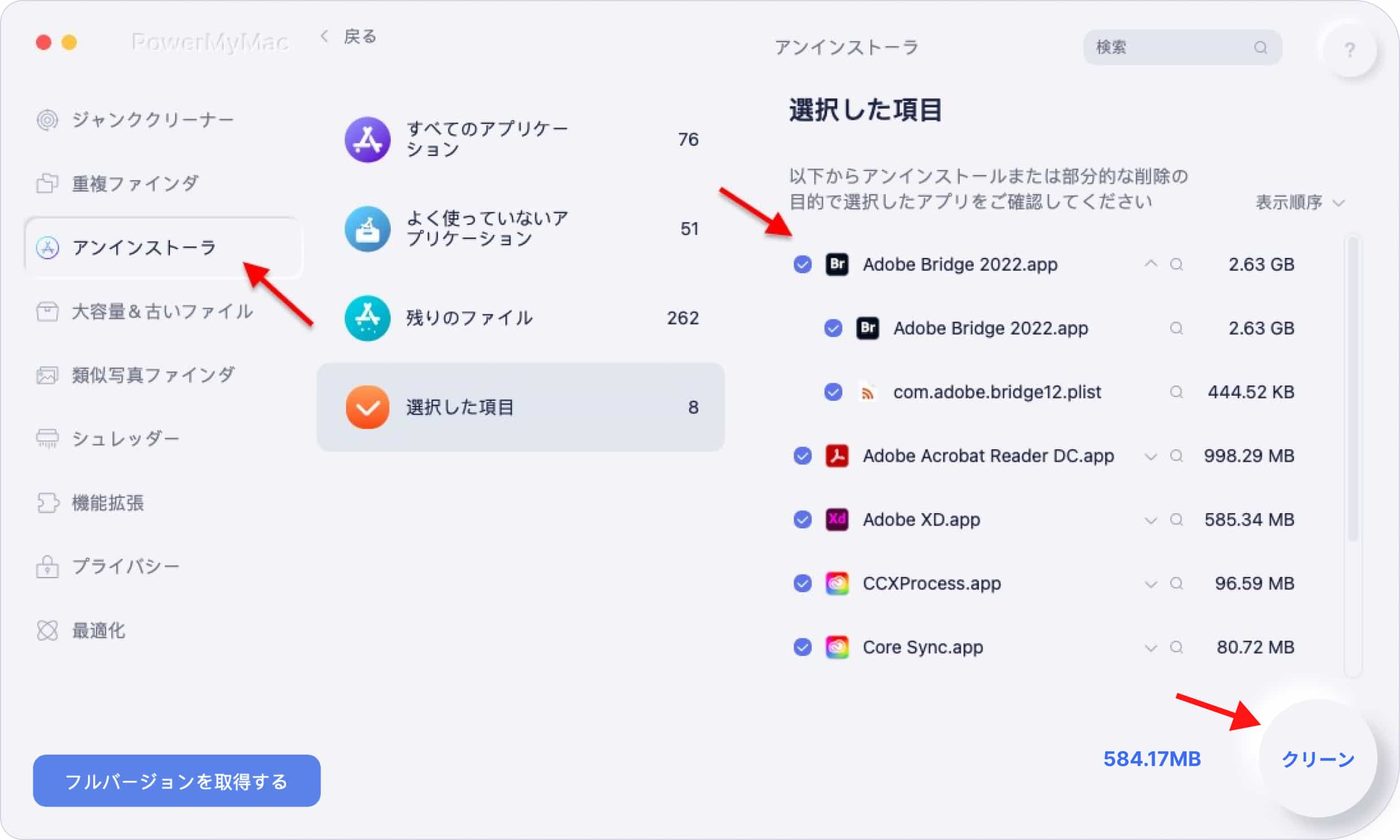
PowerMyMacは、コンピュータに不要になったファイルを削除したい場合に、非常に効果的で安全に使用できるツールです。また、他のツールに比べ、より速いスピードでそれらを取り除くことができます。そのため、このソフトウェアを使用することを強くお勧めします。
パート2.MacでAdobe Preludeをアンインストールする手動の方法
MacでAdobe Preludeをアンインストールする別の方法が必要な場合は、手動で試してみることもできます。手動による方法のプロセスは長いですが、私たちが提供する手順に従う限り、非常に効果的です。
では、手動でMacのAdobe Preludeをアンインストールする方法を紹介します:
- DockからAdobe Preludeアプリを終了します。
- 次に、Finderで「アプリケーション」を選択し、アクティビティモニタに移動します。
- Adobe Preludeアプリを探し、「X」ボタンをクリックし、「強制終了」を選択します。
- Finderに戻り、アプリケーションフォルダをもう一度開きます。
- Adobe Preludeのアイコンを右クリックし、「ゴミ箱に入れる」を選択します。
- もう一度Finderを選択し、「移動」をクリックし、「フォルダへ移動」を選択します。
~/Libraryと入力し、「移動」を選択します。- 次に、Adobe Preludeアプリに関連するすべてのファイルを削除します。
- 次に、Dockでゴミ箱を右クリックし、「ゴミ箱を空にする」を選択します。
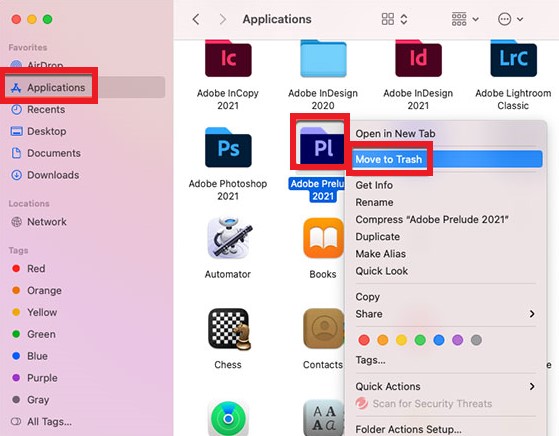
以上は、MacのAdobe Preludeをアンインストールする手動方法でした。この方法は長く、時間と労力を費やすかもしれませんが、とても効果的な方法です。ですから、手動の方法が好きな方は、いつでもこの記事に戻り、私たちが用意した手順に従ってください。
パート3.Adobe Prelude CCとは何か?
Adobe PreludeはAdobeの拡張機能ですが、現在ではサービス終了となっているため、AdobeはコンピュータにまだAdobe Preludeがある方に、今すぐアンインストールすることをお勧めします。というのも、このアプリはもはやあまり役に立たないからです。サービスが終了した日から多くの問題が発生したことは言うまでもありません。そのため、多くのユーザーもこのような問題を理由に、MacでAdobe Preludeをアンインストールしようと考えています。
Mac上のAdobe Preludeは、アプリケーションを整理し、検索、ライフサイクル管理、およびCCTVフッテージのメタデータを使用してメディアにタグを付けるのに役立つアプリでした。それはかなり便利なアプリですが、今でも多くの問題に直面しているため、修正する唯一の方法はデバイスからアンインストールすることです。
したがって、デバイスにAdobe Preludeアプリがインストールされているなら、今すぐアンインストールしてみませんか?
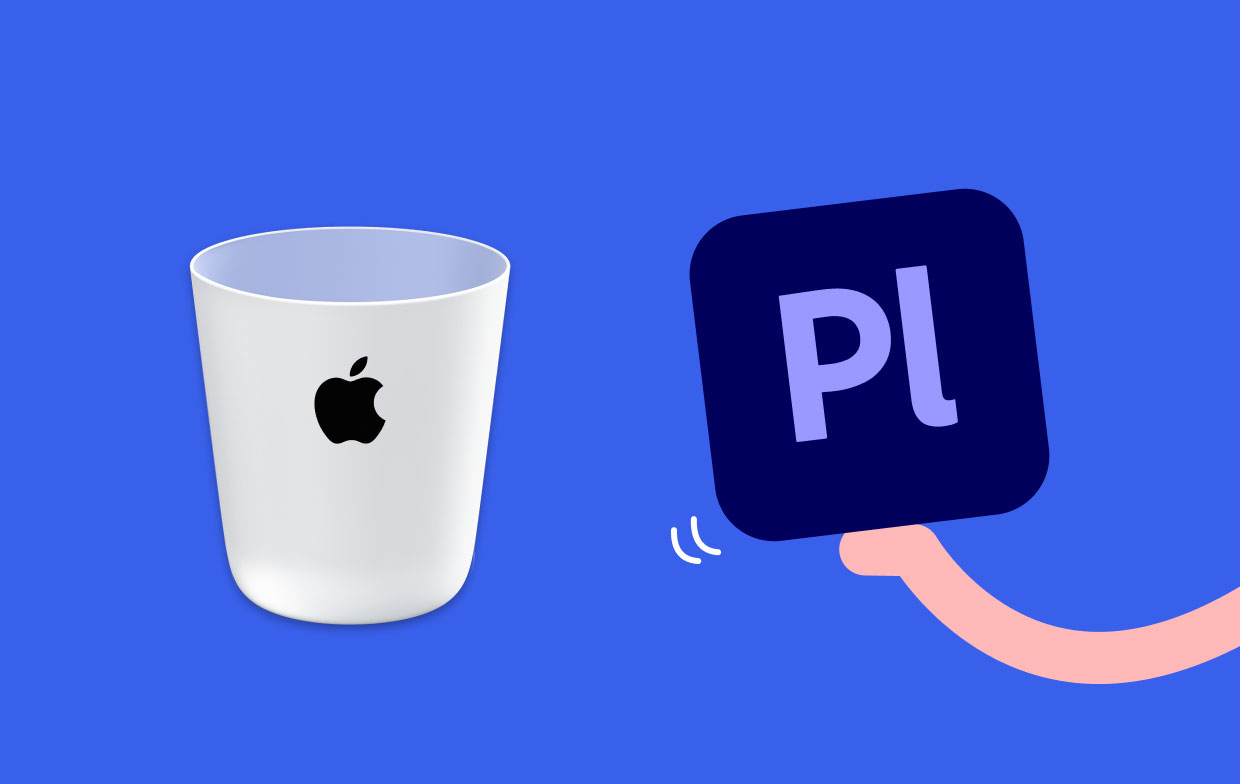
パート4.まとめ
すべてを要約すると、Adobe Preludeアプリはユーザーにとってもはや役に立たないため、MacでAdobe Preludeをアンインストールするのが最善なのです。
このアプリをコンピューターからアンインストールする方法は2つあります。それは、手動での方法か、PowerMyMacのアンインストーラのような特別なツールを使用する方法です。 このツールにはたくさんの機能が備わっていて、ジャンクファイルの削除、閲覧履歴の消去、データの完全削除、またはデバイスからアプリケーションをアンインストールするのに役立ちます。



